DOCX HWP변환부터 DOCX PDF변환·HWP WORD 변환까지, 문서 변환 꿀팁 완전 정리
DOCX HWP변환부터 DOCX PDF변환, HWP WORD 변환 등 다양한 문서 변환 방법과 직접 써보며 깨달은 노하우, 실전 꿀팁까지 모두 안내합니다. 레이아웃 깨짐, 파일 호환 걱정 없이 안전하게 변환하는 법을 경험과 함께 상세히 알려드릴게요.
목차 열기/접기
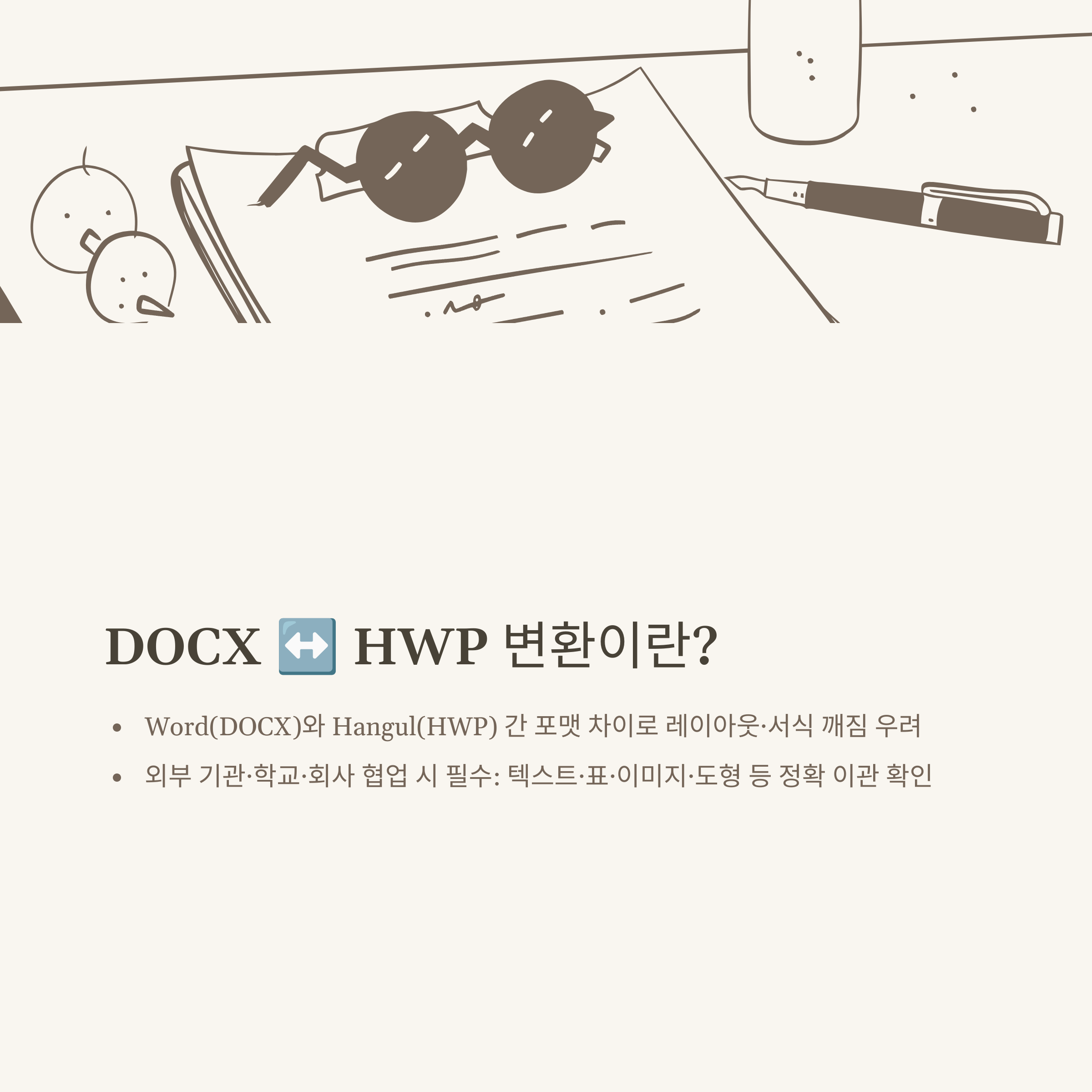
1. DOCX HWP변환이란?
저는 업무를 하면서 가장 많이 부딪혔던 문제가 바로 다른 사람이 보낸 워드(docx) 파일을 한글(hwp)로, 또는 반대로 바꿔야 할 때였습니다. DOCX HWP변환은 말 그대로 마이크로소프트 워드 파일을 한컴오피스 한글 파일로 변환하거나 그 반대로 바꾸는 작업입니다. 실제로 저처럼 회사에서 외부 업체나 공공기관, 학교 등과 협업하다 보면 서로 사용하는 문서 포맷이 다르기 때문에 변환이 필수일 때가 많아요. 단순히 파일 확장자만 바꾼다고 호환되는 게 아니라, 텍스트/표/이미지/도형 등이 정확하게 옮겨졌는지 확인하는 게 정말 중요합니다.
이럴 때 온라인 변환 사이트나 프로그램을 쓸 수 있는데, 각각의 장단점이 분명합니다. 특히 워드와 한글은 기본 구조가 달라서 변환 과정에서 레이아웃이 망가지는 경우가 있어요. 저는 여러 번 실패해보면서, 각 방법의 특징과 주의할 점, 실무에서 꼭 써먹는 팁을 정리하게 되었습니다. 저와 비슷한 고민을 가진 분들에게 조금이나마 도움이 되고 싶어 이 글을 남깁니다.
공식 정보 참고: 한글과컴퓨터 공식 홈페이지

2. 온라인 DOCX PDF변환·HWP WORD 변환 사이트 추천
실제로 DOCX HWP변환을 할 때, 저는 다양한 온라인 변환 사이트를 시도해봤습니다. 파일 업로드만 하면 결과물을 바로 받을 수 있어서 편하긴 하지만, 품질이나 보안 면에서 조금씩 차이가 있었습니다. 가장 많이 쓰이는 곳은 iLovePDF, SmallPDF, 그리고 한컴독스(HancomDocs) 입니다.
- iLovePDF: 워드, PDF, 한글 등 다양한 포맷 지원. 무료 사용 가능하나 하루 제한 있음.
- SmallPDF: PDF 변환에 강점. DOCX→PDF→HWP 방식으로 우회할 때 활용.
- 한컴독스: 한컴 정식 서비스라 한글(HWP) 변환 품질이 높고, 워드/한글/PDF 모두 지원.
저의 경우 급할 땐 iLovePDF, 완성도나 안정성 면에서는 한컴독스를 더 선호합니다. 다만 온라인 서비스는 개인정보나 회사 기밀 등 민감한 자료를 올릴 때는 신중하게 판단해야 하니, 꼭 보안 등급을 확인하고 이용하시길 추천드려요.

3. 한글(HWP) → 워드(DOCX) 변환 방법
한글로 작성한 파일을 워드(DOCX)로 바꿔야 할 때가 저는 유독 많았어요. 한컴오피스가 설치된 경우엔 가장 쉽습니다. 파일 > 다른 이름으로 저장 > 워드 파일(docx) 선택만으로 끝나요. 변환 속도도 빠르고, 표/도형/이미지도 대부분 깨지지 않아서 만족스러웠습니다.
만약 한컴오피스가 없을 때는 한컴독스 웹서비스에 가입해 무료로 변환하거나, 구글드라이브에 HWP 업로드 후 Google Docs로 열어서 파일 > 다운로드 > Microsoft Word(.docx)로 저장하는 방법도 있습니다. 하지만 이때는 한글 전용 서식(머리말, 각주, 글상자 등)이 완벽히 변환되지 않을 수 있으니 꼭 변환 후 결과를 다시 체크해보는 게 좋았습니다.
추가 정보: 구글 문서 도움말
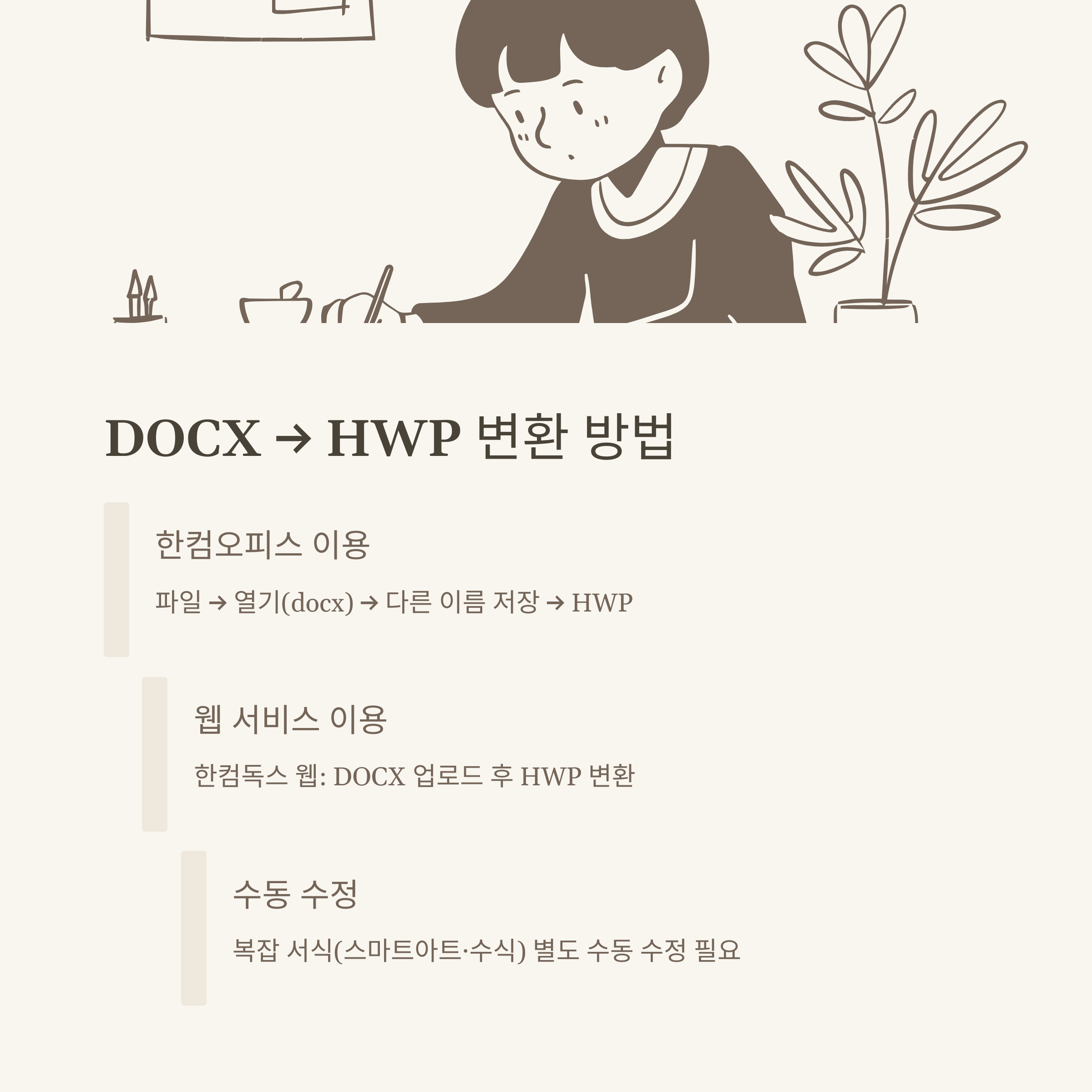
4. 워드(DOCX) → 한글(HWP) 변환 방법
반대로 워드 파일을 한글(HWP)로 바꿔야 할 때, 저는 처음엔 막막했어요. 마이크로소프트 워드에서는 직접 HWP로 저장하는 메뉴가 없거든요. 이럴 땐 한컴오피스에서 파일 > 열기로 워드(docx) 파일을 불러온 후, 파일 > 다른 이름으로 저장 > 한글 파일(hwp)을 선택하면 쉽게 변환됩니다. 직접 해보니 폰트, 표, 그림 등은 대부분 잘 옮겨지는데, 복잡한 수식이나 특수기호, 스마트아트 등은 변환 오류가 종종 생기더라고요.
만약 한컴오피스가 없다면, 한컴독스에 docx 파일을 올려 변환하는 게 가장 깔끔했습니다. 변환 속도도 빠르고 결과물이 만족스러웠습니다. 저처럼 대용량 파일이나 도표, 이미지 많은 문서라면 한컴독스, 일반 텍스트 위주라면 구글드라이브의 Google Docs도 충분히 활용할 수 있습니다.

5. DOCX PDF변환 꿀팁과 주의할 점
저는 워드 파일을 PDF로 변환해야 할 일이 정말 많았어요. 견적서, 보고서, 포트폴리오 등은 PDF로 제출을 요구하는 경우가 많기 때문인데요. 파일 > 내보내기 > PDF로 저장만 누르면 끝나지만, 변환 후 꼭 PDF 파일을 열어 레이아웃이 제대로 보이는지 체크하는 습관이 생겼습니다. 특히 표가 많은 문서나 배경 이미지가 들어간 파일은 변환 과정에서 겹침, 글꼴 깨짐, 도형 누락 같은 문제가 종종 생깁니다.
- 폰트는 기본 내장 서체(맑은 고딕, Arial 등) 사용 추천
- PDF 저장 시 '글꼴 포함' 옵션 체크
- 이미지 품질은 '최고' 또는 '원본 유지'로 선택
- 파일 크기가 크면 압축 옵션도 적절히 조정
외부 변환 사이트(예: iLovePDF)는 무료지만, 파일 업로드 시 개인정보 유출 위험이 있으니 민감한 문서는 가급적 오피스 자체 기능을 추천드려요. 실제로 저는 회사 내부 자료는 절대 외부 사이트에 올리지 않았습니다.
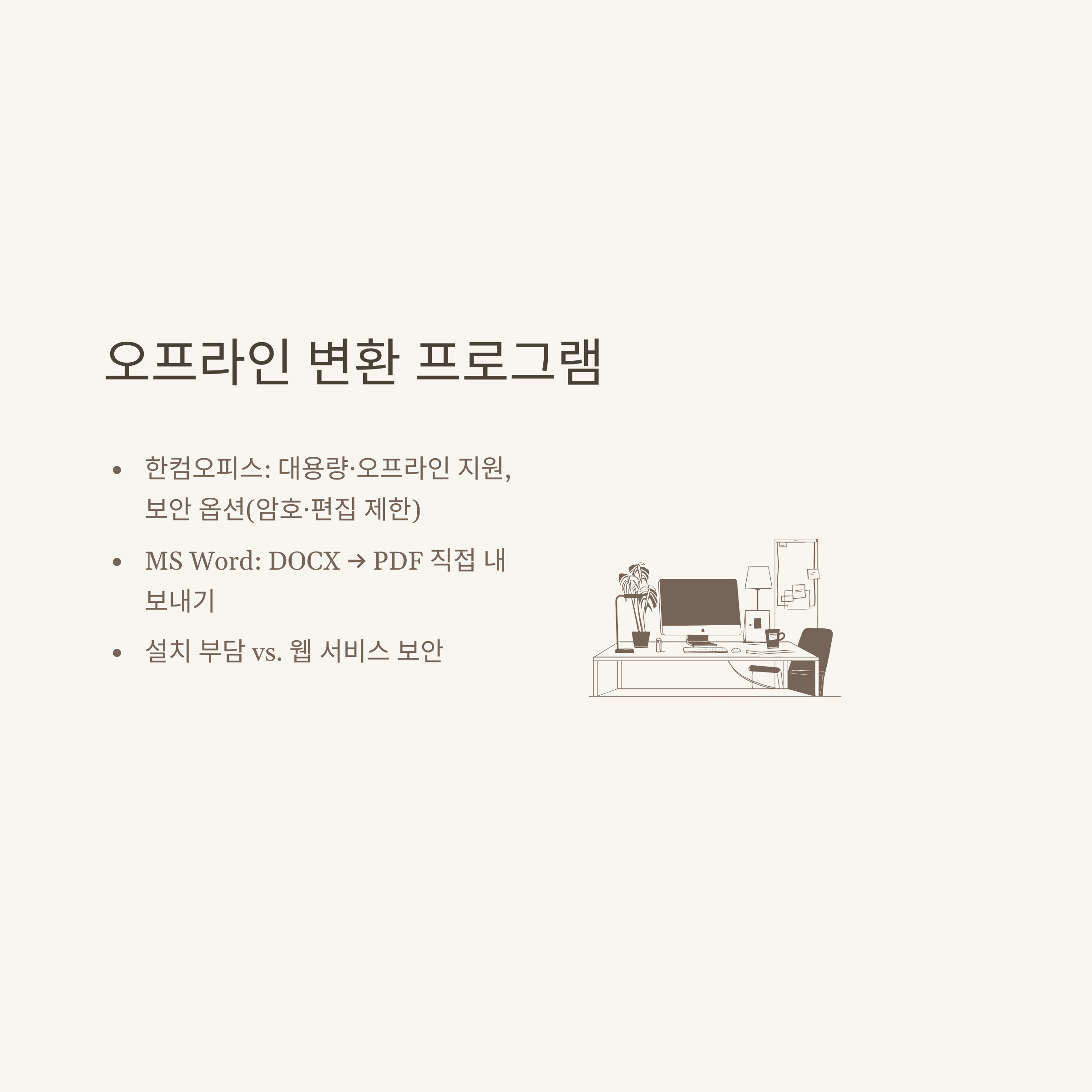
6. HWP WORD 변환 과정 실전 가이드
HWP 파일을 워드로 변환하는 작업은 막상 해보면 생각보다 쉽고, 동시에 까다롭기도 합니다. 저 역시 처음엔 한글 파일을 그냥 ‘다른 이름으로 저장’해서 끝이라고 생각했는데, 실제로는 표와 도형이 무너지는 경우가 꽤 많았어요. 그래서 실전에서는 다음처럼 단계별로 점검했습니다.
- 한글(HWP) 파일을 한컴오피스 또는 한컴독스에서 연다.
- 파일 > 다른 이름으로 저장 > 워드(DOCX) 선택
- 변환 후 워드에서 표, 도형, 이미지, 머리말/꼬리말이 잘 보이는지 직접 확인
- 문서 전체를 한 번 쭉 훑어보고, 깨진 부분은 수동으로 수정
저는 대용량 파일 변환 시엔 꼭 한 챕터씩 나눠서 저장하고, 최종본은 새롭게 합치는 방식으로 오류를 최소화했습니다. 한글과 워드의 서식 구조가 달라, 머리말·각주·글상자 등은 부분적으로 편집이 필요한 경우가 있으니, 반드시 최종 결과를 검토하시는 걸 추천합니다.
참고자료: 마이크로소프트 워드 공식 페이지
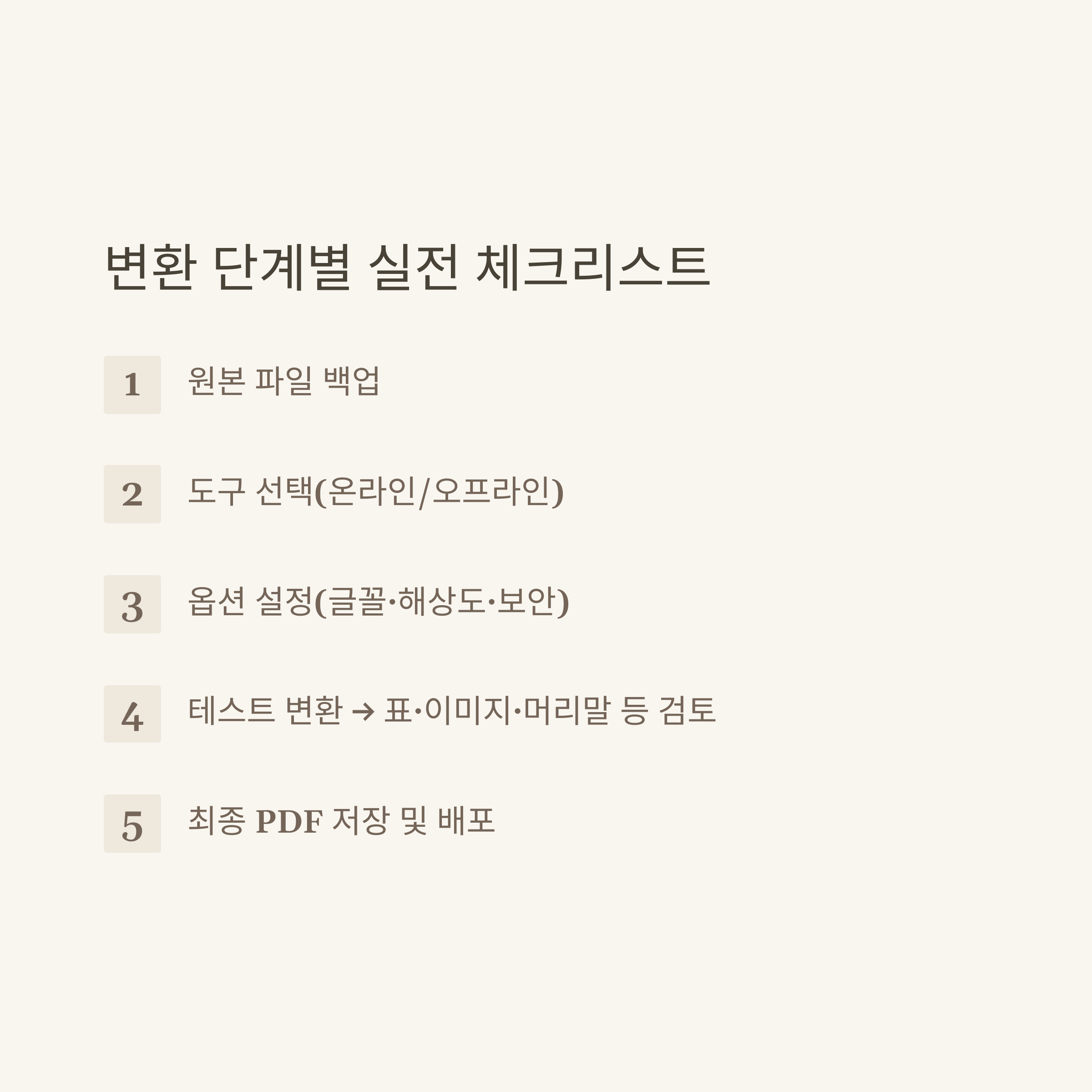
7. 변환 오류 및 레이아웃 깨짐 해결법
저는 워드와 한글 변환을 수십 번 반복하면서 가장 신경 쓰였던 부분이 바로 '레이아웃 깨짐'이었습니다. 실제로 표가 흐트러지거나, 글상자 위치가 달라지거나, 이미지가 사라지는 현상을 여러 번 경험했어요. 이럴 때는 무조건 변환 후 결과물을 꼼꼼하게 확인해야 합니다. 특히 한글(HWP) → 워드(DOCX) 변환 시에는 머리말, 각주, 글상자, 도형 등 특수 개체가 손상될 수 있습니다. 저의 팁은 아래와 같습니다.
- 변환 전, 표·이미지·도형 등은 최대한 단순화해 저장
- 머리말/꼬리말, 각주, 글상자 등은 변환 후 반드시 수동 검토
- 가능하면 작은 파일 단위로 쪼개서 변환 후 합치기
- 문서에 사용된 폰트는 워드와 한글 모두에서 인식 가능한 서체로 변경
실제로 한글과컴퓨터 공식 안내에 따르면, 모든 서식이 100% 완벽하게 이동되긴 어렵다고 하더라고요. 그래서 저는 변환용 파일과 최종 제출용 파일을 항상 별도로 관리합니다. 만약 변환 결과가 너무 심하게 깨진다면, 변환 과정을 다시 한 번 거치거나, 도구를 달리 써보는 것도 방법입니다.
공식 자료 참고: 한글과컴퓨터 고객지원 FAQ
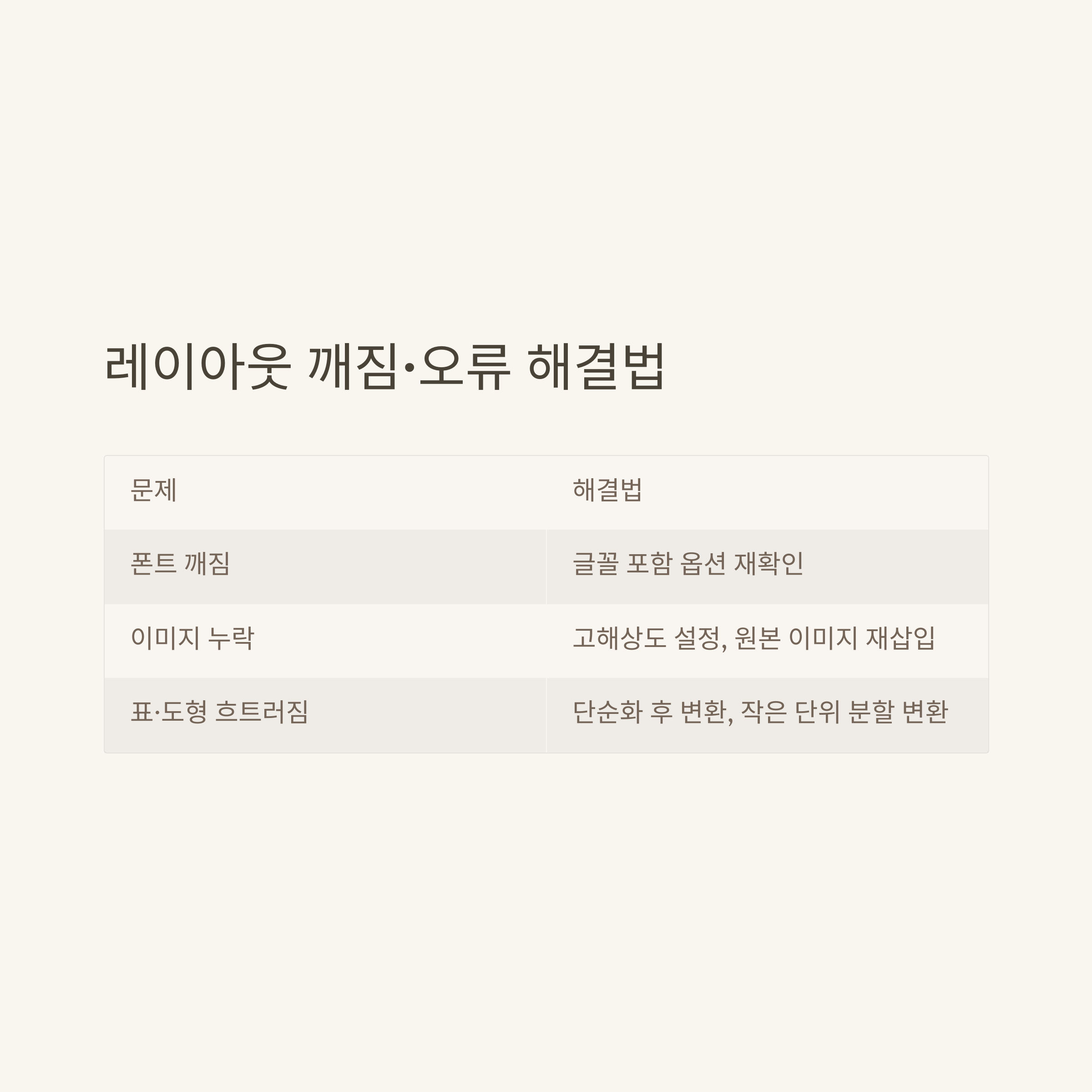
8. 문서 변환 후 편집 및 저장 노하우
변환 작업이 끝나고 나면 반드시 해야 하는 일이 바로 편집과 저장입니다. 저는 실제로 변환 후 꼭 전체 문서를 처음부터 끝까지 천천히 읽어보면서 레이아웃, 폰트, 줄간격, 표, 그림, 각주 등 이상이 없는지 확인합니다. 특히 한글에서 워드로 넘어갈 때, 한글 전용 기능(글상자, 차트, 도형 등)은 변환이 잘 안 되는 경우가 많았어요. 이런 부분은 수작업으로 재배치하거나, 워드에서 지원하는 객체로 새로 만들어주면 해결할 수 있습니다.
- 불필요한 공백이나 줄 바꿈, 들여쓰기는 직접 손질
- 이미지 해상도, 위치, 비율 반드시 체크
- 최종 저장 전에는 ‘다른 이름으로 저장’으로 여러 버전 백업
- 문서 비밀번호 설정, PDF 내보내기 등 보안도 잊지 말기
저는 한 번은 중요한 견적서의 표가 일부 잘려 나가서 마지막 순간에 다시 수정한 적도 있습니다. 이런 실수는 한 번 겪고 나면 꼭 최종 점검을 하게 되더라고요. 무엇보다 완성본을 PDF로도 한번 변환해서 외부 PC에서 열어보는 것을 추천합니다.
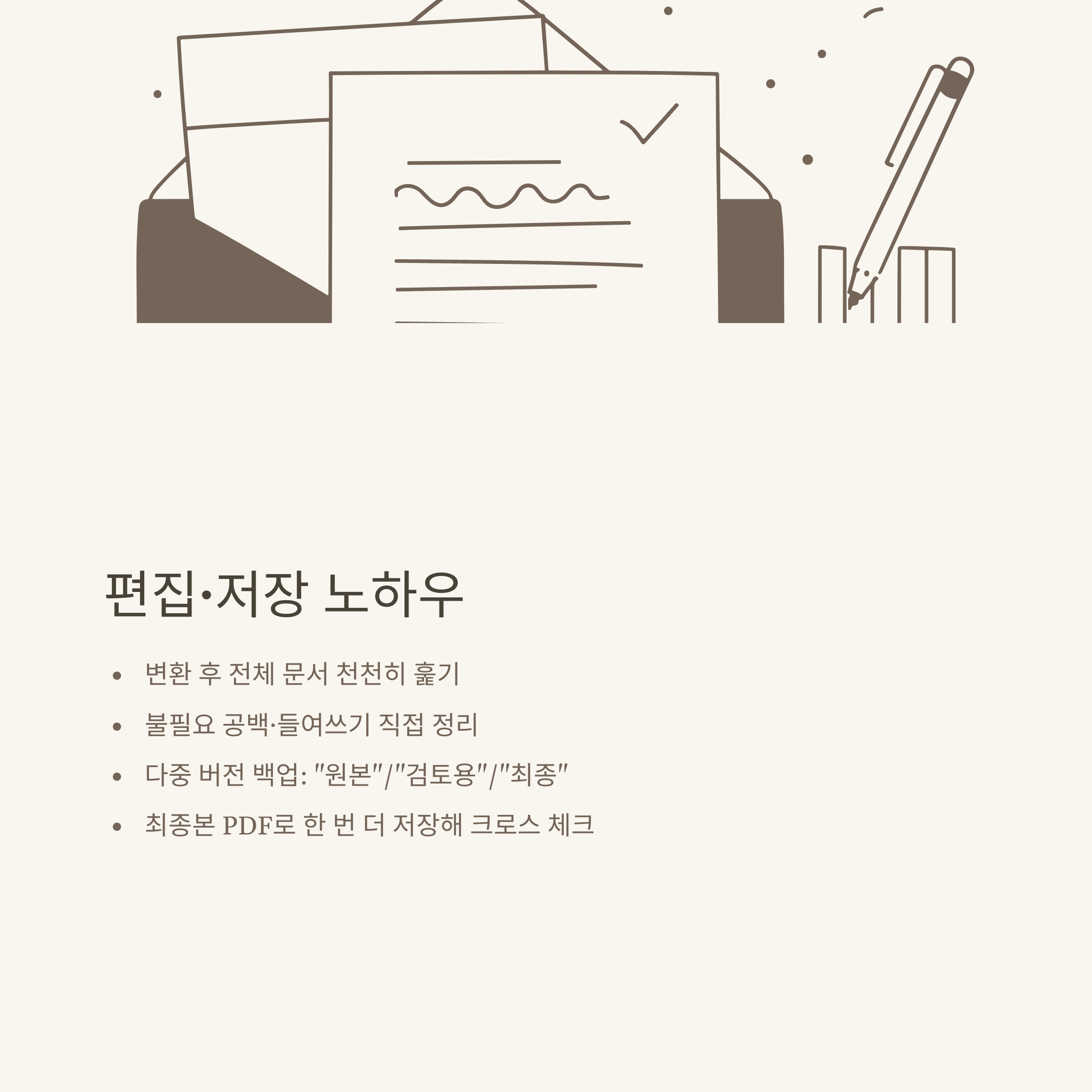
9. 자주 묻는 질문 (FAQ)
Q1. DOCX HWP변환 무료 사이트는 안전한가요?
A. 무료 사이트 대부분은 광고 기반 서비스지만, 민감한 문서는 로컬 프로그램 사용을 권장합니다.
Q2. 워드→한글 변환시 표나 도형이 깨지는 이유는?
A. 워드와 한글의 서식 구조 차이 때문에 복잡한 표나 도형은 일부 호환이 안 될 수 있습니다.
Q3. 한글(HWP)→워드(DOCX) 변환 결과가 엉뚱하게 나와요.
A. 한글에서만 사용되는 특정 서식(머리말, 글상자 등)은 변환 후 수작업 수정이 필요할 수 있습니다.
Q4. 온라인 변환은 용량 제한이 있나요?
A. 대부분 10~20MB 이하, 파일 개수 제한도 있을 수 있으니 사전 확인이 필요합니다.
Q5. 변환된 파일을 바로 제출해도 될까요?
A. 꼭 본문, 표, 이미지, 머리말 등 모든 부분을 수작업으로 한 번 더 확인 후 제출하세요.
Q6. 폰트 깨짐은 어떻게 예방하나요?
A. 워드와 한글 양쪽에서 모두 인식되는 기본 폰트를 쓰는 것이 가장 안전합니다.
Q7. PDF로 저장하면 수정은 불가능한가요?
A. PDF는 원칙적으로 편집이 불가하지만, 별도의 PDF 편집 도구를 활용하면 일부 수정이 가능합니다.
Q8. 구글드라이브로도 변환이 가능한가요?
A. 네, 구글드라이브에 업로드 후 Google Docs로 열면 워드로 저장, 또는 pdf 변환이 가능합니다.
Q9. 한글이 없는 PC에서 변환이 필요한 경우 대안은?
A. 한컴독스 웹, 또는 구글드라이브, 무료 변환 사이트 등을 활용하면 됩니다.
Q10. 대용량 문서는 어떻게 변환하나요?
A. 파일을 여러 개로 나눠서 업로드하거나, 로컬 프로그램(한컴오피스 등)을 이용하는 것이 안전합니다.
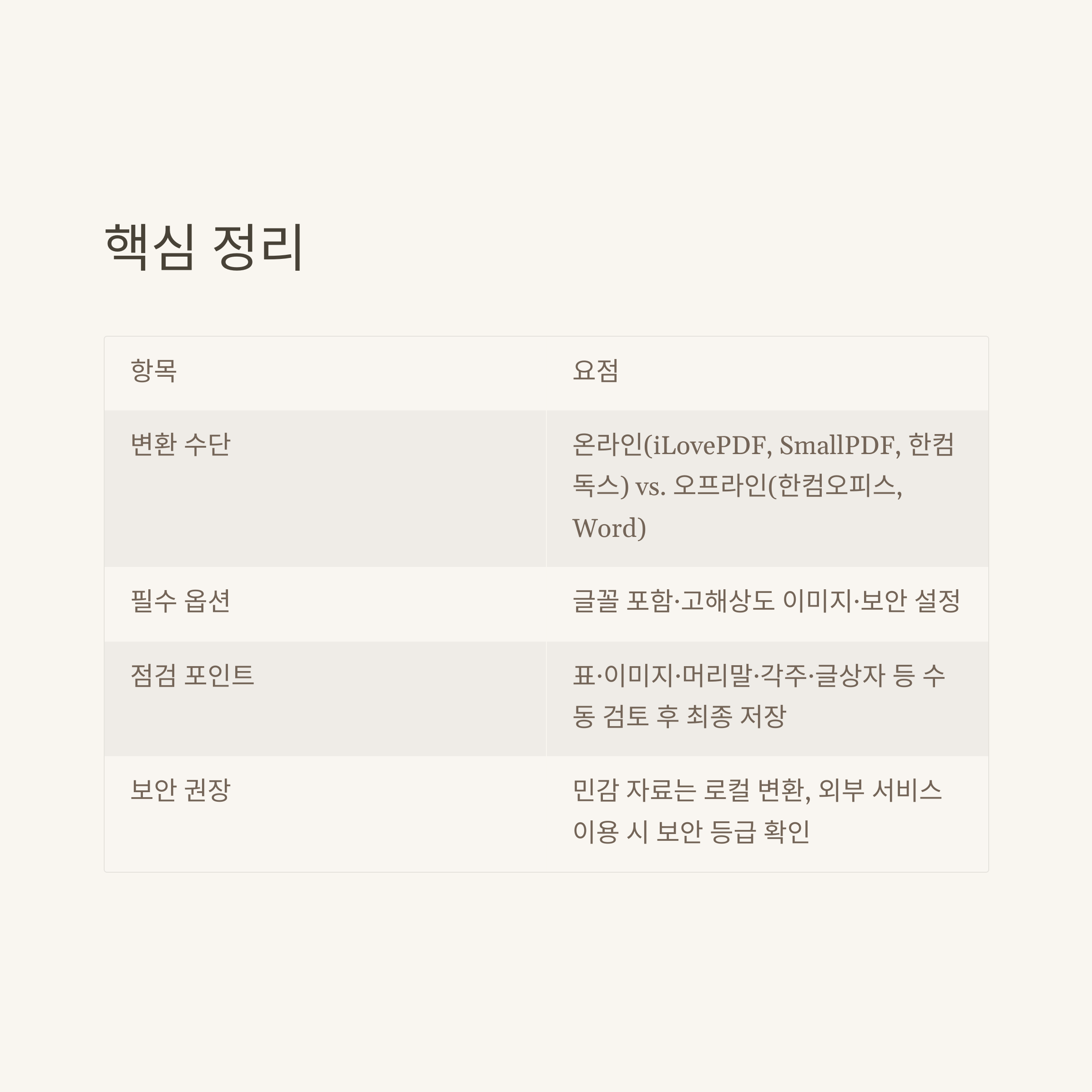
10. 핵심 정리
| 주요 항목 | 핵심 요약 |
|---|---|
| 변환 방법 | 온라인(한컴독스, iLovePDF, SmallPDF), 오프라인(한컴오피스, MS워드) |
| 실전 팁 | 최종본 제출 전 표·이미지·머리말 등 꼼꼼히 점검, 기본 서체 사용, 여러 버전 백업 |
| 오류 해결 | 깨진 부분은 수작업, 변환 후 PDF로 한 번 더 저장해 호환성 확인 |
| 보안 | 중요/민감 문서는 로컬 변환, 외부 사이트 이용 시 보안 등급 확인 |














